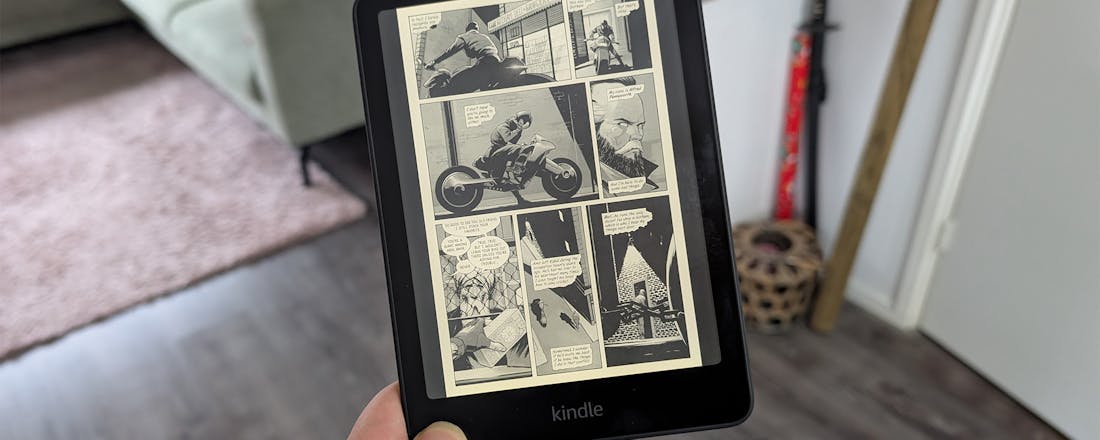Review Amazon Kindle Paperwhite (2024) - Geen echt grote stap vooruit, maar toch de moeite waard
Op papier (!) voegt de Amazon Kindle Paperwhite niet ontzettend veel toe. Maar de aanpassingen kunnen wel waardevol zijn voor iedereen die al jaren een (verouderde) Kindle-versie heeft. Wat brengt de 2024-variant?
Hoewel we enthousiast zijn over de Amazon Kindle Paperwhite (2024) en de aanpassingen zeker de moeite waard vinden, betekent dat niet dat we iedereen aanraden om over te stappen vanaf het 2021-model – want daarvoor zijn de stappen te klein. Maar heb je een veel ouder model, dan kun je dat met een gerust hart wél doen. De basis is vertrouwd gebleven, en ondanks een paar kleine minpunten is dit zeker geen miskoop.
- Sneller
- Hoger contrast
- Groter scherm
- Geen echte grote stap vooruit
- Bekende minpunten
We vallen meteen met de deur in huis. Mocht je de 2021-versie van de Amazon Kindle Paperwhite gekocht hebben, dan zal de stap naar de 2024-variant te klein zijn om opnieuw 180 euro uit te geven aan een (eerlijk is eerlijk: voortreffelijke) e-reader. Maar als jouw Kindle uit 2018 of eerder komt, dan is het wél tijd om de overstap te maken. De Amazon Kindle van de twaalfde generatie heeft namelijk twee belangrijke en waardevolle aanpassingen.
Ten eerste is het systeem nu tot 25 procent sneller. Amazon geeft weinig informatie vrij over de processor en andere specificaties; maar als je een oude en nieuwe Kindle naast elkaar houdt, merk je dat verschil. Het menu reageert vlotter op je aanrakingen, waardoor je minder lang hoeft te wachten. Dit is met name merkbaar wanneer je iets moet intypen, als je een boek zoekt bijvoorbeeld.
Daarnaast is het scherm ten opzichte van de 2021-editie is het scherm met een inch gegroeid. Er past nu net wat meer op het scherm: wat ons betreft betekent dat vooral meer leesplezier. Dat hij daardoor een paar gram zwaarder en wat groter is dan de voorgaande Paperwhite mag eigenlijk geen naam hebben. Met een gewicht van 211 gram en een scherm van 7 inch blijft de 2024-variant namelijk nog steeds een e-reader die niet zwaar of ontzettend groot is. Het is nog steeds een compact apparaat dat je vrijwel overal mee naartoe kunt nemen.
©Wesley Akkerman
Kleine frustratie
Het apparaat ligt lekker in de hand, maar is tevens ontzettend glad waardoor we een hoesje eigenlijk verplicht vinden. Zo voorkom je dat je de e-reader stevig vast wilt houden, waardoor je mogelijk met je duim op het e-inkt-scherm tikt.
Tikken op het scherm betekent dat je van pagina wisselt in een boek of comic. Dat wil je natuurlijk niet per ongeluk doen, want dat kan je een beetje uit het lezen halen. Het is geen groot probleem, maar wel een kleine smet op de ervaring. Verder hebben we weinig aan te merken op het ontwerp. Onderop zit de knop waarmee je hem uit de slaapstand haalt. Ook zit hier de usb-c-poort waarmee je hem oplaadt. De accu kan het tot drie maanden uithouden.
©Wesley Akkerman
(Bijna) hetzelfde, verbeterd
Net als bij andere Kindle-modellen kun je de kwaliteit van het scherm aanpassen op je eigen zicht. Zo heb je verschillende niveaus van helderheid, die er zowel in de avond als overdag prima uitzien. Daarnaast ben je in staat de warmte van het scherm te veranderen. Dan maak je de digitale pagina's in feite meer geel dan wit, maar dat vinden we geen groot probleem. Na een seconde is je zicht daaraan gewend en lees je de woorden prettig van het schermpje. Ook de contrastverhouding is nu hoger. Dat zie je voornamelijk wanneer je comics of graphic novels leest. Een verbetering waarvan we zeggen: meer dan welkom. Maar...
©Wesley Akkerman
Oude(re) Kindle vervangen of niet?
...Ondanks de verbeteringen wat betreft snelheid, schermgrootte en de hierboven beschreven contrastverhouding is de sprong tussen de variant uit 2021 en deze uit 2024 ook weer niet zó groot dat we meteen roepen dat je er nu een moet bestellen. Ja, de ervaring is beter – maar ook weer niet zó veel beter.
Daarnaast is het jammer dat Amazon de Amazon Kindle Paperwhite voorziet van slechts 16 GB aan opslagruimte. Nu zal dat voor je verzameling oude en nieuwe boeken en novels meer dan voldoende zijn, maar fans van audioboeken kunnen beter naar een model kijken met iets meer ruimte. De Paperwhite Signature Edition heeft bijvoorbeeld 32 GB aan opslagruimte, maar kost met 199 euro ook meteen twee tientjes meer.
©Wesley Akkerman
Een Kindle zoals verwacht
Het zal niemand verrassen dat de Amazon Kindle Paperwhite presteert zoals verwacht. Zoals altijd kun je heel fijn je boeken lezen op dit apparaat, zonder vermoeide ogen. De interface is toegankelijk en boeken aanschaffen is zo gepiept. Dat kan direct op de e-reader, met een Amazon-account, of via de website. Dan worden ze naar de e-reader gestuurd. Gekochte boeken worden verder netjes gepresenteerd op het thuisscherm van het apparaat. Zoals altijd is het ook mogelijk gratis epubs met een omweg naar het product te sturen.
Het apparaat biedt een aantal opties voor het aanpassen van de tekstgrootte en het lettertype, maar voelt tegelijkertijd ook een beetje beperkt. We zien graag meer opties in het menu staan. Daarnaast is het jammer dat de nieuwe Paperwhite geen koptelefoonaansluiting heeft en dat je voor luisterboeken bent aangewezen op bluetooth – zeggen we in het kader van veelzijdigheid.
©Wesley Akkerman
Amazon Kindle Paperwhite kopen?
Hoewel we enthousiast zijn over de Amazon Kindle Paperwhite (2024) en de aanpassingen zeker de moeite waard vinden, betekent dat niet dat we iedereen met een 2021-model aanraden om over te stappen – want daarvoor zijn de stappen te klein. Maar heb je een veel ouder model, dan kun je dat met een gerust hart wél doen. De basis is vertrouwd gebleven, en ondanks een paar kleine minpunten is dit zeker geen miskoop.